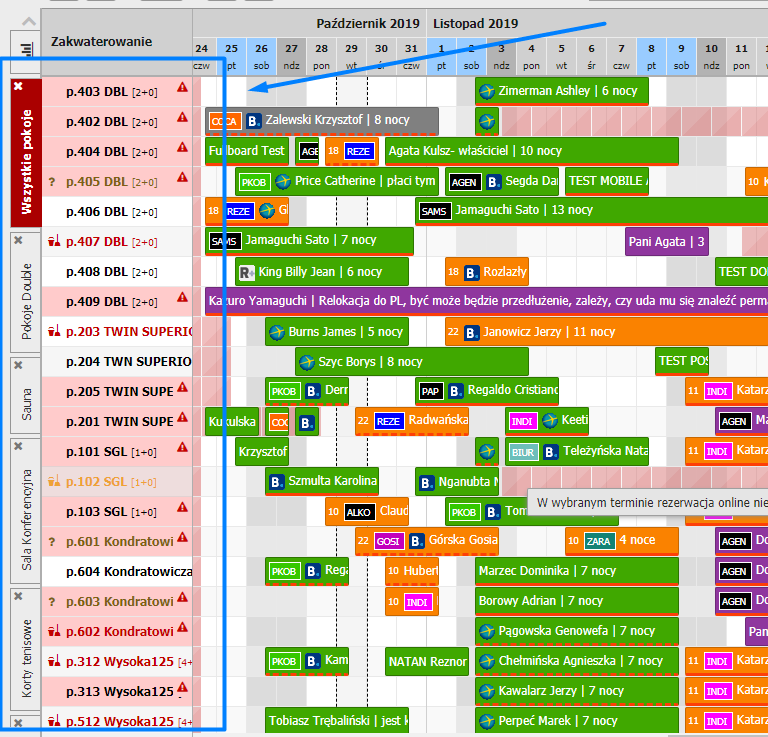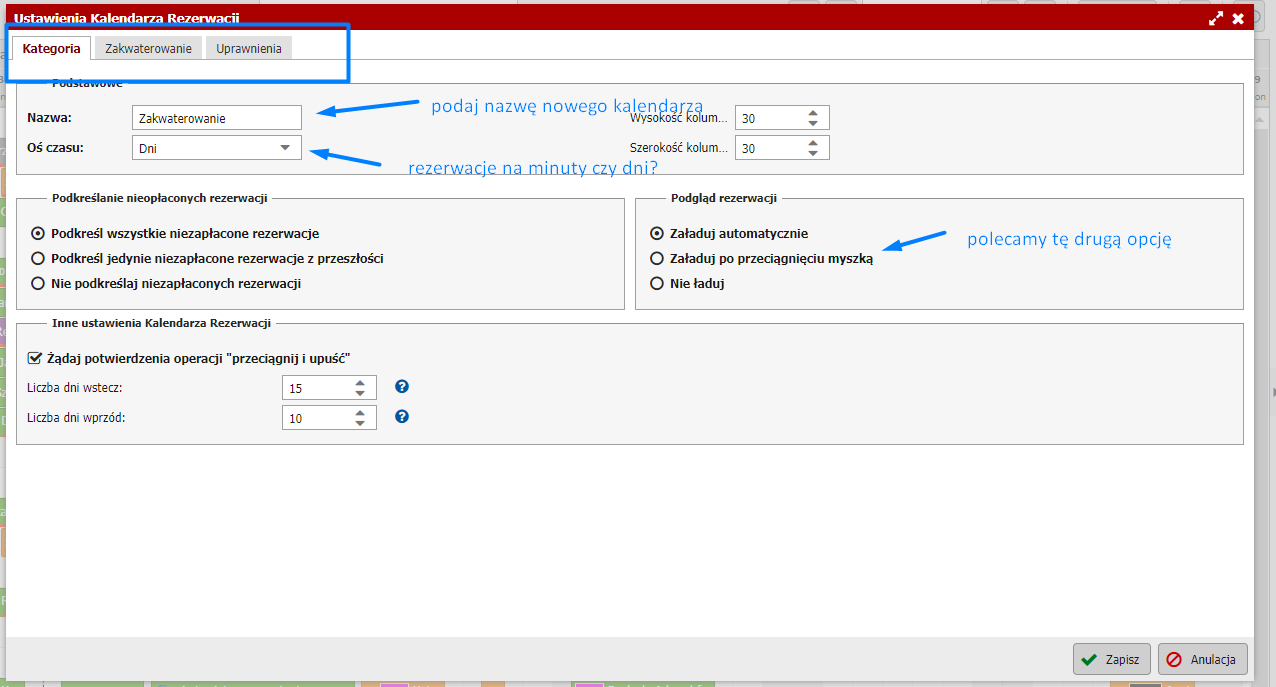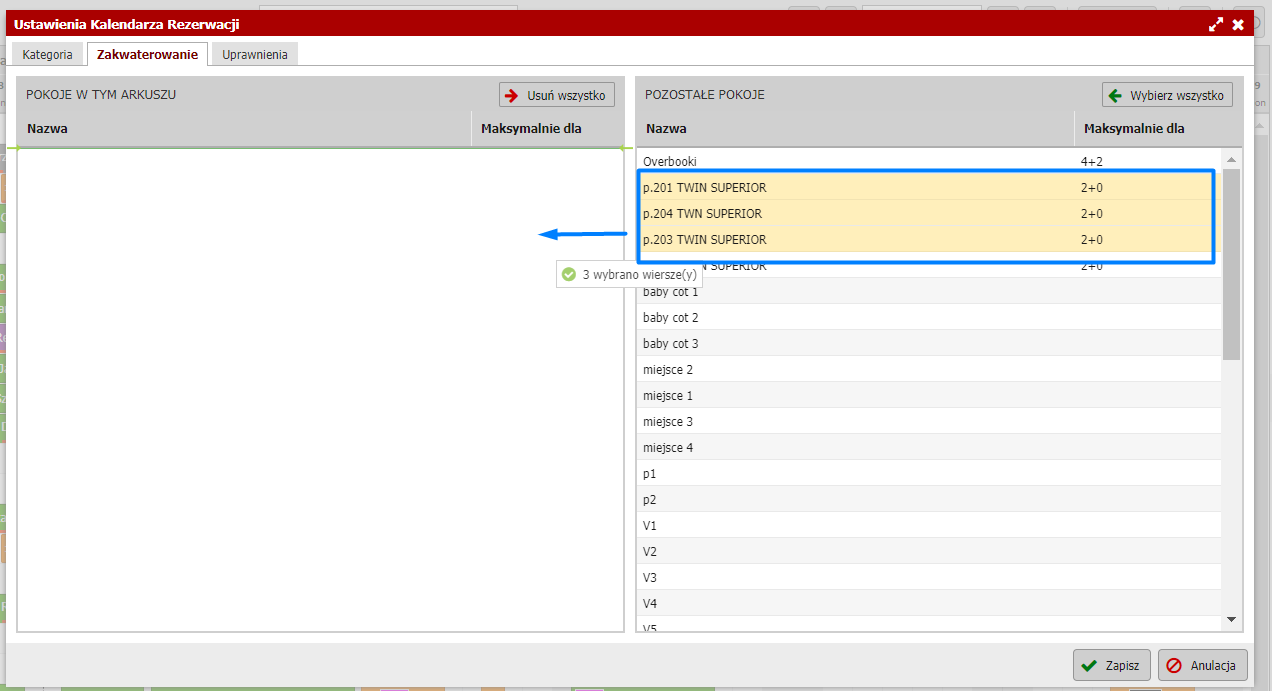Ustawienia
Możesz stworzyć nieskończoną liczbę kalendarzy rezerwacji dla lepszej orientacji (jest to zwykle bardzo przydatne, aby podzielić widok kalendarza na kategorie pokoi, lub na pokoje o specyficznych udogodnieniach – np. kalendarz wszystkich pokoi z widokiem na morze, albo tych zlokalizowanych na najwyższym piętrze). Zazwyczaj hotelarze tworzą kalendarze per kategoria pokoju, czyli: kalendarz pokoi typu single, double, czy twin. Dzięki temu w przypadku zapytania grupowego na daną kategorię, można się łatwo zorientować ile pokoi w niej jest jeszcze dostępnych i wygodnie i sprawnie umieścić grupę w wybranej kategorii i liczbie pokoi.
Kalednarz główny, w którym umieszczone są domyślnie wszystkie pokoje noclegowe,cały czas będzie funkcjonował, a każdy z tych pokoi może znaleźć się w dowolnym dodatkowym kalendarzu, który stworzysz. Rezerwacje będą oczywiście skopiowane do każdego z nich.
Możesz także tworzyć kalendarze dla sal konferencyjnych, terenów sportowych, wszystkich tych miejsc w obiekcie, które wymagają rezerwacji.
Wszystkie dodane przez Ciebie kalendarze widoczne są na osi pionowej z lewej strony kalendarza Previo, a nazwa kalendarza, który w danej chwili oglądasz, będzie wyświetlona w kolorze bordowym:
Klikając na poszczególne zakładki kolumny, przejdziesz do kolejnych kalendarzy.
Nowy kalendarz + ustawienia
Aby stworzyć nowy kalendarz, kliknij na plusik z lewej strony w pionowej kolumnie kalendarza Previo. Następnie w nowo otwartym oknie ustawisz: Kategoria/Zakwaterowanie*/Uprawnienia.
Zakwaterowanie = wybrane miejsca, pokoje, niekoniecznie dotyczące noclegów, np. kort tenisowy, lub sala konferencyjna.
Zakładka Kategoria
Podaj nazwę nowego kalendarza, następnie wybierz oś czasu, która w nim będzie obowiązywać (Dni dla pokoi noclegowych, lub Godziny dla pozostałych miejsc).
Poniżej wybierz, czy chcesz, aby nieopłacone rezerwacje były podkreślone. Jeśli tak, każda rezerwacja w kalendarzu będzie podkreślona w dolnej jej części odpowiednio do stanu płatności.
Pozostałe ustawienia (Podgląd rezerwacji i Liczba dni wstecz czy Liczba dni wprzód) wpłyną na to, w jaki sposób będziesz prezentować kalendarz na swoim loginie.
Zalecamy, aby zawsze ustawiać opcję Załaduj po przeciągnięciu myszką dla podglądu rezerwacji, gdyż wpłynie to znacząco na szybkość ładowania danych w kalendarzu.
Zakładka Zakwaterowanie
Drugą zakładką w oknie ustawień nowego kalendarza jest Zakwaterowanie. Tutaj wybierzesz, które pokoje czy miejsca z ogólnej puli pokoi wprowadzonych przez Ciebie do Previo (Ustawienia/Obiekt Noclegowy/Zakwaterowanie) znajdą się w nowym kalendarzu.
W prawej kolumnie znajduje się pełna lista pokoi, które jeszcze nie zostały przypisane do tego kalendarza. Aby je przypisać przytrzymaj lewy przycisk myszy i przeciągnij na lewą stronę. Jeżeli chcesz zaznaczyć na raz więcej pokoi to przytrzymaj na klawiaturze przycisk “CTRL” i kliknij na wybrane pozycje lewym przyciskiem myszy, a na końcu przeciągnij te pokoje na lewą stronę. Następnie zapisz zmiany u dołu okna (przycisk “Zapisz”).
Aby usunąć z widoku kalendarza pokój, przesuń go z lewej kolumny do prawej i analogicznie zapisz zmiany.
Uwaga, kolejność pokoi nie jest automatyczna, należy ją ustawić manualnie. Jeśli chcesz zmienić kolejność wyświetlania pokoi w nowym kalendarzu, wystarczy poprzesuwać je w górę/w dół w tej lewej kolumnie. Aby to zrobić przytrzymaj lewy przycisk myszy i przeciągnij dany pokój niżej lub wyżej. Jeżeli będziesz chciał pozostawić pokój w wybranym miejscu to zwolnij lewy przycisk myszy, a pokój pozostanie w tym miejscu.
Podpowiedź: Dzięki tym operacjom możesz utworzyć różne widoki kalendarza dla pracowników, np. z podziałem na kategorie lub lokalizacje. Każdy pracownik na swoim koncie z dostępem do Previo może sobie również utworzyć własny widok kalendarza, według jego preferencji.
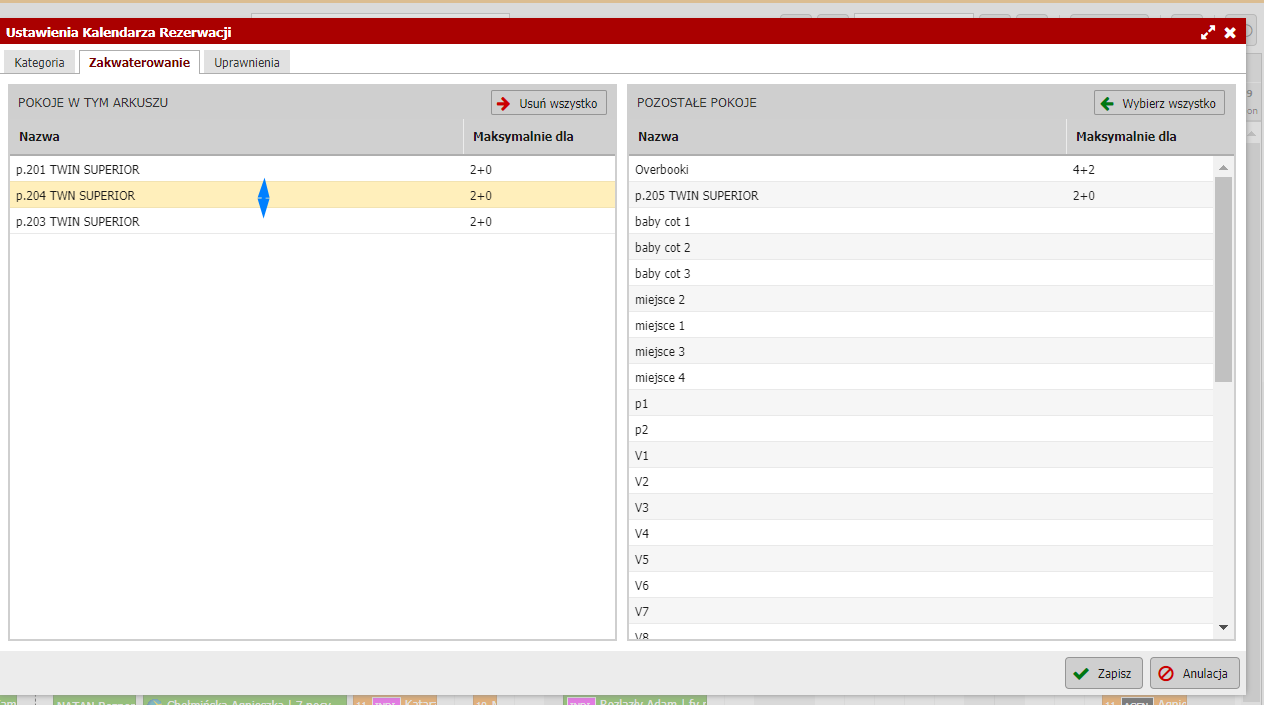
Zakładka Uprawnienia
Ostatnia zakładka to uprawnienia widoku kalendarza dla poszczególnych pracowników. Może być to przydatne w obiekcie, który posiada na przykład wellness. Możesz stworzyć kalendarz dla usług wellness i udostępnić go tutaj osobom z obsługi wellness, ale nie dawać im dostępu do pozostałych kalendarzy Previo.